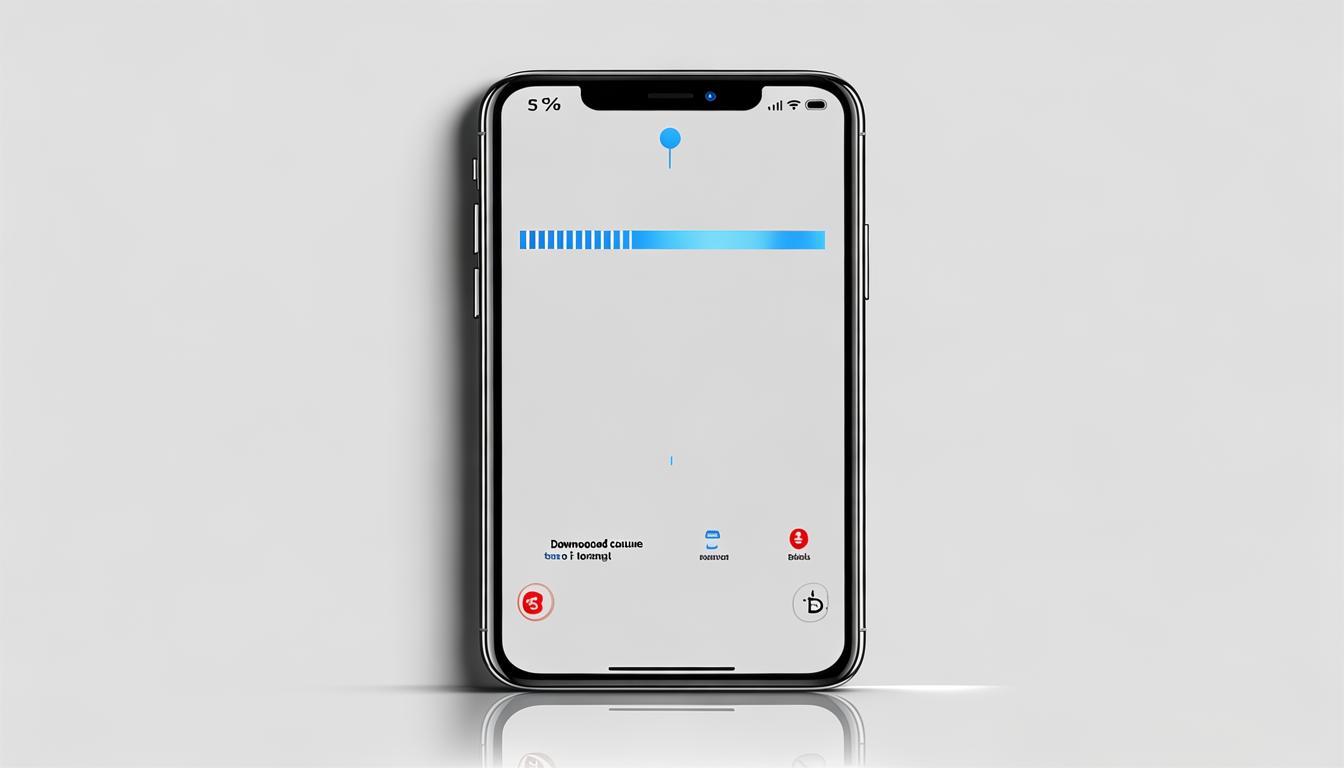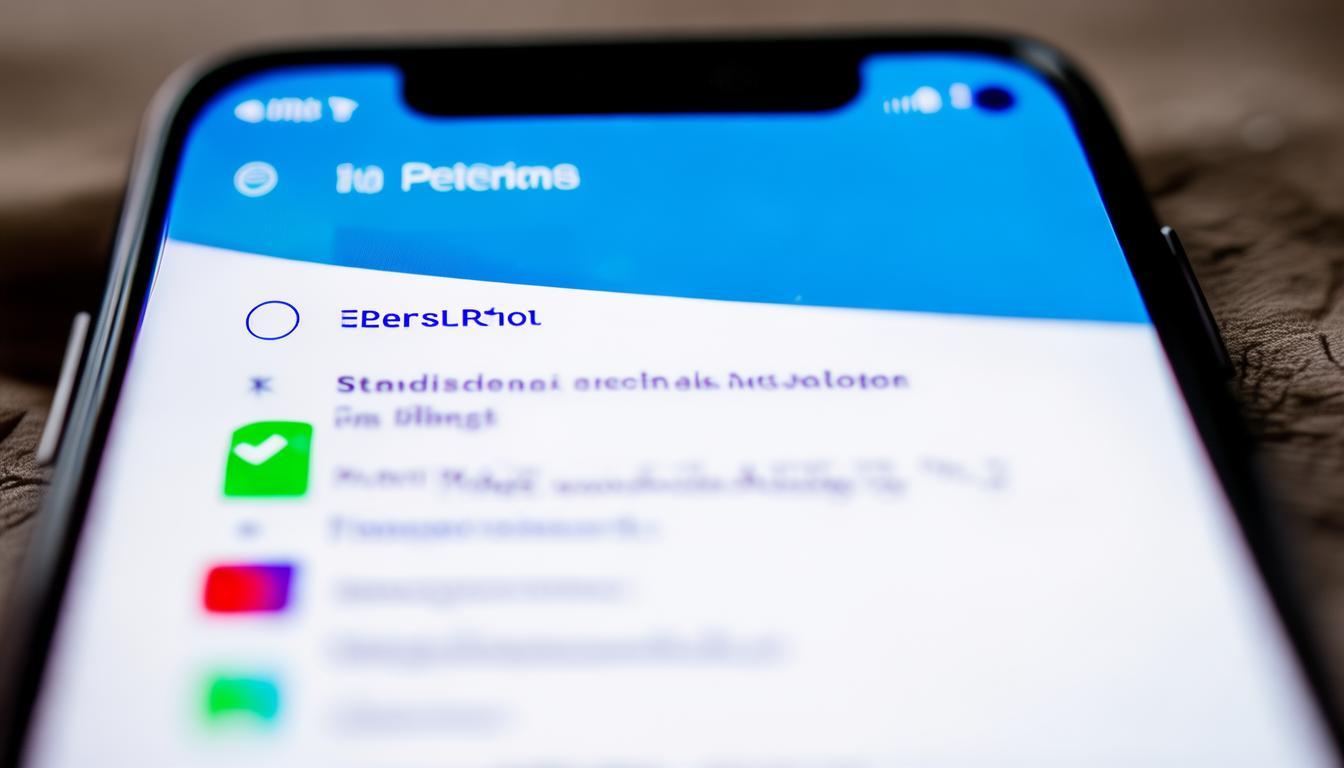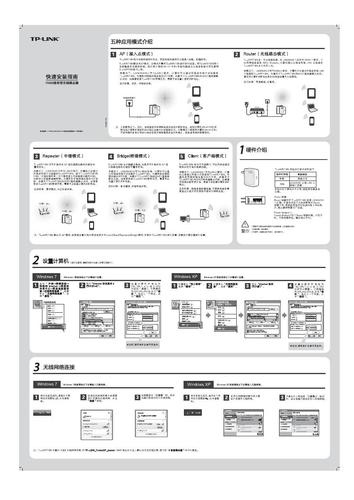现在无线网络在生活中起着非常关键的作用,那要如何将联通光纤连接到无线路由器上,还要完成设置?别急,接下来会详细说明。
必备准备
设置无线路由器前,得先做好准备工作,得联通光纤接入设备,得准备无线路由器,得准备电脑或手机这类连接设备,还得准备网线,这些东西都必须备齐,不然后面设置就无法顺利进行,要想网络尽早通畅,提前把它们准备好是关键。
不要小看这准备工作,因为少了其中任何一样都不行。要是没有网线,设备就连接不上。要是没有接入设备,光纤信号就无法引入。要是没有连接设备,就不能进行测试,也无法享受网络。所以,要仔细检查,确保这些材料都在手中,这样才能开启后续设置。
设备连接
把联通光纤接入设备,用网线连接到无线路由器的广域网口也就是WAN口,连接的时候要确保稳固,连接完后查看WAN口灯是否亮起,要是亮起就表明连接基本正常。
要是连接不稳固,网络信号就可能会断断续续,进而影响使用体验。连接的时候,动作得轻缓些,防止损坏接口。唯有连接牢固了,网络才能够稳定传输,后续设置才可以更顺利地进行。
管理界面登录
打开浏览器,在地址栏输入路由器的默认IP地址,这个地址一般是192.168.1.1或者192.168.0.1 ,按下回车键后会进入登录界面,输入默认的用户名和密码就能完成登录,然而有些路由器的默认设置可能不一样,这种情况下可查看说明书。
若登录未成功,可能是地址输入有误,也可能是密码不对。此外,还有可能是路由器自身出了问题,这种情形下可尝试重启路由器后再登录。只有登录成功,才可进行后续无线网络设置操作。
无线设置
在路由器管理界面找到无线设置选项,依据自身需求设置无线网络名称,此名称即SSID,然后设置密码,名称应便于记忆,密码要有足够强度,如此可防止他人轻易蹭网,保障自身网络安全。
设置密码时,密码可以由字母组成,密码可以由数字组成,密码可以由特殊字符组成。如果密码太简单,那么它很容易被破解。一旦别人蹭网,自己的网络速度就会受到影响。所以,为了能畅快地使用网络,一定要确保密码有足够的强度。
设置保存
完成无线网络的相关设置,点击保存按钮,将设置存到路由器中,路由器会自动重启,使新设置生效,在路由器重启过程中,不要触碰它,否则可能出现设置错误。
等待路由器重启时,得有耐心,通常来讲,重启花的时间不长,等重启完成后,新设置就会开始起作用,网络会按新设定运行。
连接网络
连接设备时,需先找到可用的无线网络列表,接着选择刚设置好的无线网络名称,然后输入密码进行连接。在此过程中,要确保设备与路由器距离不远,不然会因信号太弱导致连接失败。
要是连接不上,先查看一下密码输入是不是正确,还能够试着重启路由器以及连接设备。连接成功以后,就能够准备尽情享受网络了。
测试连接
网络连接成功后,打开浏览器,访问任意一个网站,查看能否正常打开。若能顺利打开,表明网络连接正常,设置即完成。若打不开,需检查前面步骤何处出现问题。
测试网络连接是重要的一步,通过这一步能检查设置是否成功,除了打开网页,还能尝试下载文件,也能尝试观看视频等操作,借助这些操作确保网络满足自己的使用需求。
设置联通光纤接入的无线路由器,步骤有不少。只要按照流程操作,就能完成设置。你在设置时遇到过什么问题吗?要是觉得这篇文章有用,就点赞并分享!